Microsoft Visual Studio C++ 2010入门教程
VS2010之MFC入门到精通教程(155全部)

VS2010/MFC编程入门教程之目录第一部分:VS2010/MFC开发环境第二部分:VS2010-MFC应用程序框架第三部分:对话框第四部分:常用控件第五部分:菜单、工具栏与状态栏第六部分:文档、视图和框架第七部分:MFC常用类第八部分:字体和文本输出第九部分:图形图像第十部分:Ribbon界面开发VS2010/MFC编程入门之前言鸡啄米的C++系列给大家讲了C++的编程入门知识,大家对C++语言在语法和设计思想上应该有了一定的了解了。
但是教程中讲的例子只是一个个简单的例程,并没有可视化窗口。
鸡啄米在这套VS2010/MFC编程入门教程中将会给大家讲解怎样使用VS2010进行可视化编程,也就是基于窗口的程序。
C++编程入门系列主要偏重于理论方面的知识,目的是让大家打好底子,练好内功,在使用VC++编程时不至于丈二和尚摸不着头脑。
本套教程也会涉及到VC++的原理性的东西,同样更重视实用性,让大家学完本套教程以后,基本的界面程序都能很容易编写出来。
VC++简介VC++全称是Visual C++,是由微软提供的C++开发工具,它与C++的根本区别就在于,C++是语言,而VC++是用C++语言编写程序的工具平台。
VC++不仅是一个编译器更是一个集成开发环境,包括编辑器、调试器和编译器等,一般它包含在Visual Studio中。
Visual Studio包含了VB、VC++、C#等编译环境。
当然我们在使用VC++ 6.0的时候为了轻便,总是只单独安装VC++ 6.0。
但自微软2002年发布Visual 以来,微软建立了在.NET框架上的代码托管机制,一个项目可以支持多种语言开发的组件,VC++同样被扩展为支持代码托管机制的开发环境,所以.NET Framework是必须的,也就不再有V C++的独立安装程序,不过可以在安装Visual Studio时只选择VC++进行安装。
VC++版本的选择:VS2010因为VC++ 6.0以后的版本不再有独立的安装程序,所以鸡啄米在教程中将不会称VC ++ 6.0以后的版本为VC++ 7.0等等,而是用VC++所属的Visual Studio的版本名称代替,比如VS2003。
Visio 2010教程—快速入门

Visio 2010教程—-快速入门篇本文简要介绍Visio 2010 技术预览版本中预期包含的功能,为了帮助您快速入门,本文介绍主要visio2010相对visio2007的改进和更改.本文内容:•创建图表更加容易o Office Fluent 界面,包含功能区o创建新图表o形状窗口更新,包含快速形状o实时预览o自动调整大小o插入和删除形状并且自动调整o自动对齐和自动调整间距o自动连接增强功能o阐明图表结构o数据图形图例o增强的网格、对齐方式和对齐o粘贴所复制的形状时更易掌控o改进的页面选项卡功能o使用状态栏导航工具更改视图•Visio 服务•流程管理o验证流程图o子流程o SharePoint 工作流o SharePoint 流程存储库•新增和更新的图表类型和兼容性o跨职能流程图中改进的泳道管理o业务流程建模标注(BPMN) 图表o 6 Sigma 图表o线框图表o SharePoint 工作流图表o更新的AutoCAD 兼容性创建图表更加容易Office Fluent 界面,包含功能区Visio 2010 现在采用Microsoft Office Fluent 界面,包含功能区。
当您工作时,功能区会显示您最常使用的命令,而不是将它们隐藏在菜单或工具栏下。
此外,您很容易找到您之前不曾知晓的命令。
命令位于选项卡上,并按使用方式分组.“开始"选项卡上有许多最常使用的命令,而其他选项卡上的命令则用于特定目的。
例如,若要设计图表并设置图表格式,请单击“设计”选项卡,找到主题、页面设置、背景、边框以及标题等更多选项.创建新图表启动Visio 后,您会看到用新的Microsoft Office Fluent UI 部件表示的“新建”窗口。
“新建"窗口中包含可用来创建图表的模板.许多以前位于“文件"菜单上的命令现在位于此区域中。
当您从任何一个模板开始创建新图表时,此工作区都会关闭,接着打开绘图窗口。
VS2010MFC编程入门之一(VS2010与MSDN安装过程图解)

上一讲中鸡啄米对VC++和MFC做了一些简单介绍。
在本套教程中鸡啄米将使用VS2010为大家讲解如何使用VC++和MFC进行编程,所以首先要安装VS2010。
一.下载VS2010首先我们需要下载VS2010,大家可以在网上下载VS2010破解正式版,建议选择英文版,养成使用英文工具的习惯。
鸡啄米使用VS2010旗舰试用版VS2010UltimTrial.iso为例介绍安装过程,旗舰试用版官方下载地址为:/download/en/detai ls.aspx?displaylang=en&id=12187。
正式版的安装过程与试用版类似。
二.安装VS2010下载后进行安装。
安装方法与一般的iso文件一样,可以使用虚拟光驱软件Daemon Tools安装,也可以将其解压后点击setup.exe进行安装。
鸡啄米为了让大家更直观的看到安装过程,我将在自己机子上再重新安装一次,并截图为大家讲解。
这里使用Daemon Tools安装VS2010。
首先打开Daemon Tools,屏幕右下角会出现托盘图标,在图标上点右键,会弹出菜单,再把鼠标移到菜单项“虚拟设备”上,然后再移到子菜单项“设备0:[L:] 无媒体”上,最后点击下一级子菜单项“装载映像”,弹出对话框选择VS2010UltimTrial.iso文件。
这样虚拟光驱就会打开此iso文件,弹出自动安装的提示,选择“运行autorun.exe”就可以了,如果没有弹出提示就通过资源管理器进入虚拟光驱,用setup.exe安装。
接着会弹出下面的对话框:当然选择“Install Microsoft Visual Studio 2010”进入下一步,加载安装组件后如下显示:点“Next”后:选择“I have read and accept the license terms”后点“Next”弹出对话框:此处是让我们选择要安装的功能,有两种:Full(完全)和Custom(自定义)。
VS-C++2010入门教程

第四章VC2010中初学者常见错误、警告和问题这一章将帮助大家解释一些常见的错误、警告和问题,帮助大家去理解和解决一些常见问题,并了解它的根本原因。
iostream.h与<iostream>下面的代码为什么在VC2010下面编译不过去?#include <iostream.h>int main(){cout<<"Hello World."<<endl;return 0;}错误信息:fatal error C1083: 无法打开包括文件:“iostream.h”: No such file or directory造成这个错误的原因在于历史原因,在过去C++98标准尚未订立的时候,C++的标准输入输出流确实是定义在这个文件里面的,这是C风格的定义方法,随着C++98标准的确定,iostream.h已经被取消,至少在VC2010下面是这样的,取而代之的是我们要用<iostream>头文件来代替,你甚至可以认为<iostream>是这样定义的:namespace std{#include "iostream.h"}因此我们可以简单的修改我们的Hello World。
#include <iostream>using namespace std;int main(){cout<<"Hello World."<<endl;return 0;}iostream.h是属于C++的头文件,而非C的,因此标准订立的时候被改成了<iostream>。
而C的头文件stdio.h等依然可以继续使用,这是为了兼容C代码。
但是它们依然有对应的C++版本,如<cstdio> <cstdlib>等。
记住,在VC2010上面采用C++风格的头文件而不是C 风格的头文件,除非你是在用C。
《Microsoft_Visual_Studio_C%2B%2B_2010入门经典》完全版
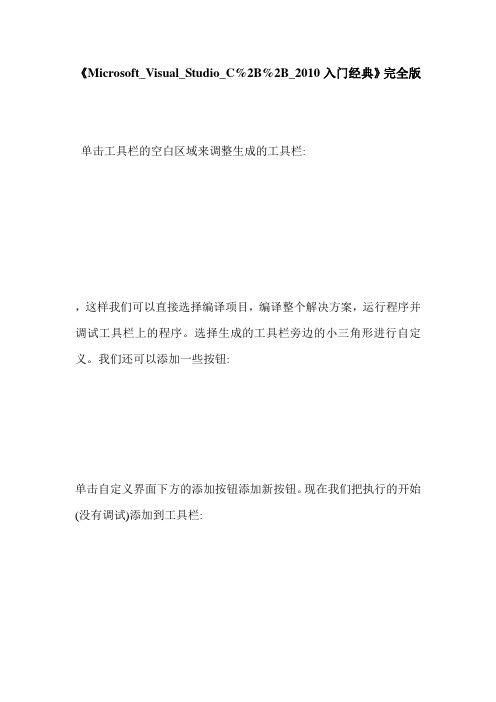
《Microsoft_Visual_Studio_C%2B%2B_2010入门经典》完全版单击工具栏的空白区域来调整生成的工具栏:,这样我们可以直接选择编译项目,编译整个解决方案,运行程序并调试工具栏上的程序。
选择生成的工具栏旁边的小三角形进行自定义。
我们还可以添加一些按钮:单击自定义界面下方的添加按钮添加新按钮。
现在我们把执行的开始(没有调试)添加到工具栏:以前,人们经常问我为什么我的程序在一瞬间消失了。
这是因为他们认为调试(F5,实心三角形)是运行的(没有调试,Ctrl+F5,空心三角形带尾巴)这当然是一个闪光关于调试后来说HelloWorld。
让我们用VC++ XXXX多年。
不熟悉。
这只是门的一瞥。
我想我应该做点什么来帮助那些和我以前一样困惑的朋友,尤其是学生,告诉他们困惑问题的答案。
我记得当我学习C++的时候,没有人教我,有时我走了很多弯路,甚至我不能调试,我不知道我可以通过查看调用栈来查看调用顺序,我也慢慢地搜索自己。
真是个傻瓜接下来,我将做一个“XXXX年,Visual C++ 6.0发布。
这被称为历史上最经典的风险投资,现在许多企业仍在使用它。
大量的教材都是基于这个版本的VC编写的。
然而,事实上VC6并不像想象的那么漂亮,薄弱的集成开发环境和不完善的STL使它越来越不适应时代的发展。
与此同时,许多习惯了VC6教材的人在新版教材中茫然不知所措,因为新版教材与VC6教材的差异更大。
VC6将不可避免地走向历史的尽头。
这只是时间问题。
此外,大多数人追求最新的“爱好”。
因此,最新版本的VC在这里也被选为入门课程。
让我们介绍一下这个版本和VS版本的对应关系:Visual Studio。
net (XXXX多年对C++的理解,这样的日志其实是最难写的,因为很难调整,为什么这么说?不同的人在听同一首音乐时会有不同的感受,不同的心情在听时也会有不同的感受我记得当我听雅尼的“如果我能告诉你”时,我听到了无尽的悲伤和无助,但我的朋友们听不到。
Visual Studio 2010入门级使用教程

1.2 创建源程序main.c
这里看到main.c 程序文件
这里可以编辑main.c 程序文件,输入:
#include <stdio.h> void main() { printf("Hello World\n"); }
2 编译+链接
主菜单:BuildBuild Solution 或者组合快捷键:Ctrl+Alt+F7
二、Visual Studio 2010 命令行
运行visual studio的编译命令cl对源程 序main.c进行编译链接生成执行文件 main.exe cl main.c
二、Visual Studio 2010 命令行
运行visual studio的编译 命令cl对源程序main.c进 行编译链接生成执行文 件main.exe
编译生成的结果 运行程序main.exe 程序的输出结果
二、Visual Studio 2010 命令行
如果用Visual Studio的命令行,那怎么生成main.c呢?
可以用用任何文本编辑软件编辑
例如notepad, word编辑 或者Visual Studio编辑
Visual Studio 2010简捷入门
一、Visual Studio 2010 图形界面
启动 vs2010
开始菜单 所有程序 找到文件夹 Microsoft Visual Stud 2010 运行该命令
左边栏是工程文件 的树状浏览器 SourceFiles节点中 放置c/c++源程序
1. 在工程中创建新的源程序
主菜单:ProjectAdd New Item 或者使用组合快捷键:Ctrl+Shift+A
VS2010使用教程

VS2010使用教程1) 创建项目(Project)在VS2010 下开发程序首先要创建项目,不同类型的程序对应不同类型的项目,初学者应该从控制台程序学起。
打开VS2010,在上方菜单栏中选择“文件--> 新建--> 项目”:选择“Win32控制台应用程序”,填写好项目名称,选择好存储路径,点击“确定”按钮即可。
如果你安装的是英文版的VS2010,那么对应的项目类型是“Win32 Console Application”。
另外还要注意,项目名称和存储路径最好不要包含中文。
点击“确定”按钮后会弹出向导对话框:点击“下一步”按钮,弹出新的对话框:先取消“预编译头”,再勾选“空项目”,然后点击“完成”按钮就创建了一个新的项目。
文件夹。
2) 添加源文件在“源文件”处右击鼠标,在弹出菜单中选择“添加-> 新建项”,如下图所示:的源文件。
小小的提示:C++是在C语言的基础上进行的扩展,C++已经包含了C语言的所有内容,所以大部分的IDE 只有创建C++文件的选项,没有创建C语言文件的选项。
但是这3) 编写代码并生成程序打开hello.c,将本节开头的代码输入到hello.c 中,上图是输入完成以后的效果。
注意:虽然可以将整段代码复制到编辑器,但是我还是强烈建议你手动输入,我敢保证你第一次输入代码会有各种各样的错误,只有把这些错误都纠正了,你才会进步。
本教程后续章节还会给出很多示例代码,这些代码一定要手动输入,不要复制后运行成功了就万事大吉。
编译(Compile)在上方菜单栏中点击“生成”按钮,会弹出一个子菜单,再点击“编译”按钮,就完成了hello.c 源文件的编译工作。
如果代码没有错误,会在下方的“输出窗口”中看到编译成功的提示:编译完成后,打开项目目录(本教程中是E:\cDemo\)下的Debug 文件夹,会看到一链接(Link)在菜单栏中选择“项目--> 仅用于项目--> 仅链接cDemo”,就完成了hello.obj 的链接工作,如下图所示:如果代码没有错误,会在下方的“输出窗口”中看到链接成功的提示:本项目中只有一个目标文件,链接的作用是将hello.obj 和系统组件(专业讲是静态链接库)结合起来,形成可执行文件。
Microsoft_VisualStudio_2010初级教程

目录
《Visual C++ 2010 入门教程》系列二:安装、配置和首次使用 VS2010 .............................. 1 第一章 关于 Visual Studio、VC 和 C++的那些事 .......................................................... 1 第二章 安装、配置和首次使用 VS2010...................................................................... 2 安装................................................................................................................... 2 配置................................................................................................................... 8 HelloWorld........................................................................................................ 13
VS2010MFC入门到精通教程(1-55全部)
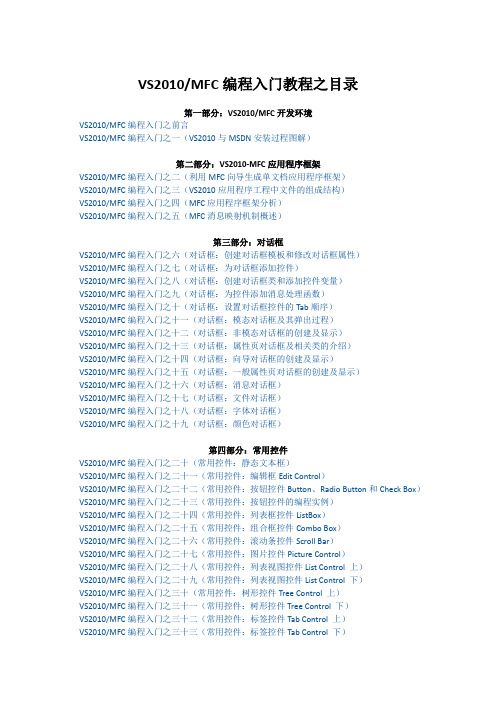
VS2010/MFC编程入门教程之目录第一部分:VS2010/MFC开发环境VS2010/MFC编程入门之前言VS2010/MFC编程入门之一(VS2010与MSDN安装过程图解)第二部分:VS2010-MFC应用程序框架VS2010/MFC编程入门之二(利用MFC向导生成单文档应用程序框架)VS2010/MFC编程入门之三(VS2010应用程序工程中文件的组成结构)VS2010/MFC编程入门之四(MFC应用程序框架分析)VS2010/MFC编程入门之五(MFC消息映射机制概述)第三部分:对话框VS2010/MFC编程入门之六(对话框:创建对话框模板和修改对话框属性)VS2010/MFC编程入门之七(对话框:为对话框添加控件)VS2010/MFC编程入门之八(对话框:创建对话框类和添加控件变量)VS2010/MFC编程入门之九(对话框:为控件添加消息处理函数)VS2010/MFC编程入门之十(对话框:设置对话框控件的Tab顺序)VS2010/MFC编程入门之十一(对话框:模态对话框及其弹出过程)VS2010/MFC编程入门之十二(对话框:非模态对话框的创建及显示)VS2010/MFC编程入门之十三(对话框:属性页对话框及相关类的介绍)VS2010/MFC编程入门之十四(对话框:向导对话框的创建及显示)VS2010/MFC编程入门之十五(对话框:一般属性页对话框的创建及显示)VS2010/MFC编程入门之十六(对话框:消息对话框)VS2010/MFC编程入门之十七(对话框:文件对话框)VS2010/MFC编程入门之十八(对话框:字体对话框)VS2010/MFC编程入门之十九(对话框:颜色对话框)第四部分:常用控件VS2010/MFC编程入门之二十(常用控件:静态文本框)VS2010/MFC编程入门之二十一(常用控件:编辑框Edit Control)VS2010/MFC编程入门之二十二(常用控件:按钮控件Button、Radio Button和Check Box)VS2010/MFC编程入门之二十三(常用控件:按钮控件的编程实例)VS2010/MFC编程入门之二十四(常用控件:列表框控件ListBox)VS2010/MFC编程入门之二十五(常用控件:组合框控件Combo Box)VS2010/MFC编程入门之二十六(常用控件:滚动条控件Scroll Bar)VS2010/MFC编程入门之二十七(常用控件:图片控件Picture Control)VS2010/MFC编程入门之二十八(常用控件:列表视图控件List Control 上)VS2010/MFC编程入门之二十九(常用控件:列表视图控件List Control 下)VS2010/MFC编程入门之三十(常用控件:树形控件Tree Control 上)VS2010/MFC编程入门之三十一(常用控件:树形控件Tree Control 下)VS2010/MFC编程入门之三十二(常用控件:标签控件Tab Control 上)VS2010/MFC编程入门之三十三(常用控件:标签控件Tab Control 下)第五部分:菜单、工具栏与状态栏VS2010/MFC编程入门之三十四(菜单:VS2010菜单资源详解)VS2010/MFC编程入门之三十五(菜单:菜单及CMenu类的使用)VS2010/MFC编程入门之三十六(工具栏:工具栏资源及CToolBar类)VS2010/MFC编程入门之三十七(工具栏:工具栏的创建、停靠与使用)VS2010/MFC编程入门之三十八(状态栏的使用详解)第六部分:文档、视图和框架VS2010/MFC编程入门之三十九(文档、视图和框架:概述)VS2010/MFC编程入门之四十(文档、视图和框架:各对象之间的关系)VS2010/MFC编程入门之四十一(文档、视图和框架:分割窗口)第七部分:MFC常用类VS2010/MFC编程入门之四十二(MFC常用类:CString类)VS2010/MFC编程入门之四十三(MFC常用类:CTime类和CTimeSpan类)VS2010/MFC编程入门之四十四(MFC常用类:定时器Timer)VS2010/MFC编程入门之四十五(MFC常用类:CFile文件操作类)VS2010/MFC编程入门之四十六(MFC常用类:MFC异常处理)第八部分:字体和文本输出VS2010/MFC编程入门之四十七(字体和文本输出:CFont字体类)VS2010/MFC编程入门之四十八(字体和文本输出:文本输出)第九部分:图形图像VS2010/MFC编程入门之四十九(图形图像:CDC类及其屏幕绘图函数)VS2010/MFC编程入门之五十(图形图像:GDI对象之画笔CPen)VS2010/MFC编程入门之五十一(图形图像:GDI对象之画刷CBrush)第十部分:Ribbon界面开发VS2010/MFC编程入门之五十二(Ribbon界面开发:创建Ribbon样式的应用程序框架)VS2010/MFC编程入门之五十三(Ribbon界面开发:为Ribbon Bar添加控件)VS2010/MFC编程入门之五十四(Ribbon界面开发:使用更多控件并为控件添加消息处理函数)VS2010/MFC编程入门之前言鸡啄米的C++编程入门系列给大家讲了C++的编程入门知识,大家对C++语言在语法和设计思想上应该有了一定的了解了。
vs2010使用方法
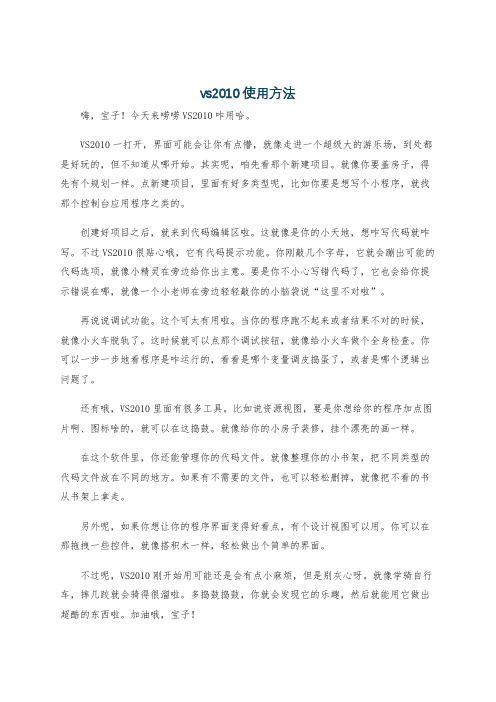
vs2010使用方法嗨,宝子!今天来唠唠VS2010咋用哈。
VS2010一打开,界面可能会让你有点懵,就像走进一个超级大的游乐场,到处都是好玩的,但不知道从哪开始。
其实呢,咱先看那个新建项目。
就像你要盖房子,得先有个规划一样。
点新建项目,里面有好多类型呢,比如你要是想写个小程序,就找那个控制台应用程序之类的。
创建好项目之后,就来到代码编辑区啦。
这就像是你的小天地,想咋写代码就咋写。
不过VS2010很贴心哦,它有代码提示功能。
你刚敲几个字母,它就会蹦出可能的代码选项,就像小精灵在旁边给你出主意。
要是你不小心写错代码了,它也会给你提示错误在哪,就像一个小老师在旁边轻轻敲你的小脑袋说“这里不对啦”。
再说说调试功能。
这个可太有用啦。
当你的程序跑不起来或者结果不对的时候,就像小火车脱轨了。
这时候就可以点那个调试按钮,就像给小火车做个全身检查。
你可以一步一步地看程序是咋运行的,看看是哪个变量调皮捣蛋了,或者是哪个逻辑出问题了。
还有哦,VS2010里面有很多工具。
比如说资源视图,要是你想给你的程序加点图片啊、图标啥的,就可以在这捣鼓。
就像给你的小房子装修,挂个漂亮的画一样。
在这个软件里,你还能管理你的代码文件。
就像整理你的小书架,把不同类型的代码文件放在不同的地方。
如果有不需要的文件,也可以轻松删掉,就像把不看的书从书架上拿走。
另外呢,如果你想让你的程序界面变得好看点,有个设计视图可以用。
你可以在那拖拽一些控件,就像搭积木一样,轻松做出个简单的界面。
不过呢,VS2010刚开始用可能还是会有点小麻烦,但是别灰心呀。
就像学骑自行车,摔几跤就会骑得很溜啦。
多捣鼓捣鼓,你就会发现它的乐趣,然后就能用它做出超酷的东西啦。
加油哦,宝子!。
Microsoft_Visual_Studio_2010初级教程

接下来我们通过虚拟光驱加载刚才下载好的ISO镜像:
在弹出的对话框中选择我们下载好的ISO文件。这个时候,虚拟光驱里面已经替我们打开了ISO文件,有的机器可能会自动弹出安装提示,有的不会。如果自动弹出安装提示,那么直接通过即可,如果没有弹出,那么用资源管理器方式进入虚拟光驱点击Setup.exe即可开始安装。
学C++用C++也有几年了,算不上熟悉,算是初窥门径吧,我想我应该做点什么帮助一下那些和曾经的我一样困惑的朋友,特别是学生朋友,告诉他们他们所困惑的问题的答案。记得我学C++的时候,没有人教,有的时候也走了不少弯路,甚至连调试也不会,也不知道可以通过看调用堆栈看调用次序,还自己慢慢的去搜索,好傻啊。
由于我已经安装好了VS2010,所以接下来无法给大家截图了,我就直接用文字描述吧。
当弹出VS2010安装程序之后点下一步,然后我们可能会看到完全最小自定义这样的选项,我推荐大家选择自定义,因为只有这样我们才可以自定我们安装的目录。接下来会选择安装的组件。这个时候我们会看到大量的VS2010的组件,这里我们可以选择是否安装Basic是否安装C#等等,我在网上找到一些图片,虽然跟中文版2010不一样,大家大概的样子是一样的,大家就凑合着看看吧。
下面通过开始菜单来启动VS2010吧:
如果你是第一次开始,那么可能会让你选择默认的环境设置,我们要使用VC当然选择VC的配置:
出现下面的画面表示已经成功安装和运行了。这是起始页面,以后你会经常见到它。
注意,你可能会没有VAssistX这个菜单,因为这个是个外部工具,以后会给大家解释它的用处,现在暂时忽略。接下来让我们来做一些常见的设置。通过菜单工具》选项调出配置对话框,下面是一些常见的设置:
visual studio 2010使用说明
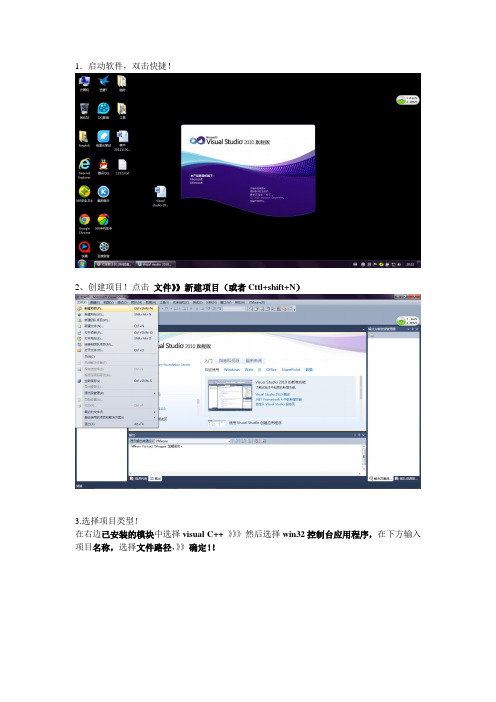
1.启动软件,双击快捷!2、创建项目!点击文件》》新建项目(或者Cttl+shift+N)3.选择项目类型!在右边已安装的模块中选择visual C++ 》》》然后选择win32控制台应用程序,在下方输入项目名称,选择文件路径,》》确定!!4.点击下一步,注意不要点击完成!!!5.很重要,在附加选项中勾选空项目,然后点击确定!不勾选,建立的文件有许多没用的代码要删除!!!6.执行第五步出现以下界面!7.右键单击源文件》添加》新建项(或者Ctrl+shift+A)8.中间选择c++文件(cpp),在下方名称栏输入c语言文件名!!!然后选择添加!!注意::例如:文件名.C 没有.C ,默认为.cpp是c++文件!写在哪里我就不解释了!!!例如:上面源代码中第五行中缺少分号,第六行就有红色波浪线提示错误,只有程序中没有红色波浪线才能试调通过!!!!10.代码没有错误,按住crtl+F5就可以试调程序!!!如图会跳出如下窗口!!Fortran点击展开intel(R)visual fortran》》》选择console application》》中间选择empty project 其余同上2.选择source file,右键单击,后同上选择fortran 90(.f90)然后添加输入程序代码Next试调(按住ctrl+F5)同上面Fortran程序代码program mainimplicit noneinteger i,jinteger ,dimension(3,4)::tabdo i=1,3do j=1,4read*,tab(i,j)end doend dodo i=1,3do j=1,4print*,tab(i,j)end doend doendprogram mainimplicit noneinteger i,jinteger ,dimension(3,4)::tabread*,((tab(i,j),i=1,3),j=1,4)print*,((tab(i,j),i=1,3),j=1,4) endprogram example2implicit nonereal a,b,c,d,e,f,g,x1,x2print *,'方程axx+bx+c=0'print *,'输入a:'read *,aprint *,'输入b:'read *,bprint *,'输入c:'read *,cd=b*b-4.0*a*cif (d>=0.0)thene=sqrt(d)x1=(-b+e)/(2.0*a)x2=(-b-e)/(2.0*a)print *,'x1=',x1print *,'x2=',x2elsef=-b/(2.0*a)g=sqrt(-d)/(2.0*a)print *,'x1=',f,'+i',gprint *,'x2=',f,'-i',gend ifend别跟我说不会了!!我只能帮到这了!!!。
Visual_C++2010入门经典_第1章

第 1 章 使用 Visual C++ 2010 编程
使用。CLI 是一个标准规范,而 CLR 是微软公司的 CLI 实现。
1.3 编写 C++应用程序
就使用 Visual C++ 2010 可以开发的应用程序和程序组件的类型而言,我们拥有非常大的灵活 性。正如本章前面所述,对于 Windows 应用程序有两种基本选择:可以编写在 CLR 中执行的代码, 也可以编写直接编译为机器代码,从而在本地执行的代码。就针对 CLR 的基于窗口的应用程序而言, 可以使用.NET Framework 程序库提供的 Windows Forms 作为 GUI 基础。使用 Windows Forms 可以 快速开发 GUI,因为我们是从标准组件直观地组装 GUI,而代码是完全自动生成的。然后,只需要 定制已生成的代码以提供所需的功能。
1.4 学习 Windows 编程
对于在 Windows 下执行的交互式应用程序来说,总是有两个基本方面要考虑:需要创建图形用 户界面(Graphical User Interface,GUI) 的代码,用户将与 GUI 进行交互;还需要处理这些交互的代 码,以提供应用程序的功能。Visual C++ 2010 在 Windows 应用程序开发的这两个方面都给我们提供 了大量帮助。正如在本章后面将介绍的那样,我们可以在根本不编写任何代码的情况下,创建一个 能够工作的 GUI Windows 程序。创建 GUI 的全部基本代码都可以由 Visual C++ 2010 自动生成,但 是必须理解这种自动生成的代码的工作过程,因为我们需要扩展并修改这种代码,从而使其完成我 们希望它完成的事情。而要达到上述目的,就需要全面理解 C++。
VS2010基本操作

返回目录
除了将鼠标放到变量上查看内容之外,还可以选中变量, 右击鼠标,点击添加监控,监控窗口就会显示该变量的信息。
返回目录
MVC的结构 是严格将界 面、控制和 对象三层分 开,分别存 放到相应的 文件夹中。
除了目录结构上的不同之外,还有其他不同之处: 1.WEB项目开发速度快,因为有现成的控件可以使用, 适合局域网环境下开发 2.MVC运行速度比较快。适合互联网下程序开发。 两者的整合: VC可以看成是web项目的aspx和cs。两种开发模式可以共用M (对象),所以M的设计至关重要。
返回目录
步骤11: 启动后,VS界面如下:
可能遇到的问题:
1.VS未能正确安装,可能是杀毒软件的问题,在安装前 关闭杀毒软件,比如360。 2.如下图错误:
返回目录
此问题解决方法: 修改注册表,解决由于操作系统版本 问题导致安装不成功的问题。 具体修改方法如下: ①在运行里键入“regedit”; ②在注册表里的HKEY_LOCAL_MACHINE\SOFWARE\ Microsoft\ Internet Explorer\ MAIN; ③MAIN子键的权限问题,修改成"允许完全控制".MAIN子键 点击右键里弹出权限子窗口,在“完全控制”前面处打勾; ④重启电脑后再安装; 3.VS选错开发环境(原本要C#开发环境,确选择了F#开发 环境),如何改正? 解决方法:在菜单栏的工具菜单中现在导入和导出设置, 对开发环境重新设置。
Visual Studio 2010 入门

现在,进入了 .NET 时代, 只要 Visual C++ 和 Visual C# 能完成的事情, VB .NET几乎都可以完成,因为它们都是面 向对象的,而且,都是建立在 .NET Framework 之上的,共享公共语言运行库 (Common Language Runtime,CLR) 和 .NET Framework 类库,只是语法上有 所差异。 所以,VB .NET是一种功能齐全的 开发工具,可使编程比以前更加容易,我们 应该认真学习。
设置生成的安装包的目录,添加 其它需要使用的文件
• 项目完成后,我们将得到三个文件: • Setup.exe 运行该程序,即可完成安装工作; • Setup.lst 这是一个文本文件,其中包括文件清单 和安装及删除信息; • CAB包 即扩展名为CAB的包文件,其中包括软件 运行所需要的驱动程序、应用程序以及数据文件。 • 这样,即使客户不安装相关的Visual Basic开发工 具与相关的组件,也可以很方便地运行我们提供 的商业软件。
本章小结
• 本章内容简明扼要地介绍了Visual Basic的 开发环境,并通过“教学计划计算器”这 个实例来讲解编程、调试技术,最后介绍 了帮助文档的制作及程序中对帮助文档的 调用,以及程序安装包的制作。工程技术 一般并不涉及复杂的理论,但是,需要经 过多次“学习、实践、完善、灵活应用” 才能掌握。
2.4 帮助文档的制作
• 对于一个商业软件来说,如果没有帮助文 档,那就显得非常不正规。以前的帮助文 档制作非常繁琐,现在采用Microsoft的 Html Help Workshop免费工具(最新版本 可从Microsoft的主页下载,光盘目录Tools 中也有安装程序),写起来非常简捷高效。
首先,用Microsoft的FrontPage工具编写Html页面,每个页面介绍 一个主题,并根据需要做好跟其它页面的链接;其次,利用Html Help Workshop创建帮助工程,建立合适的窗口,安排这些页面;最后,在程 序中调用帮助文档。
visualstudioc++2010使用教程
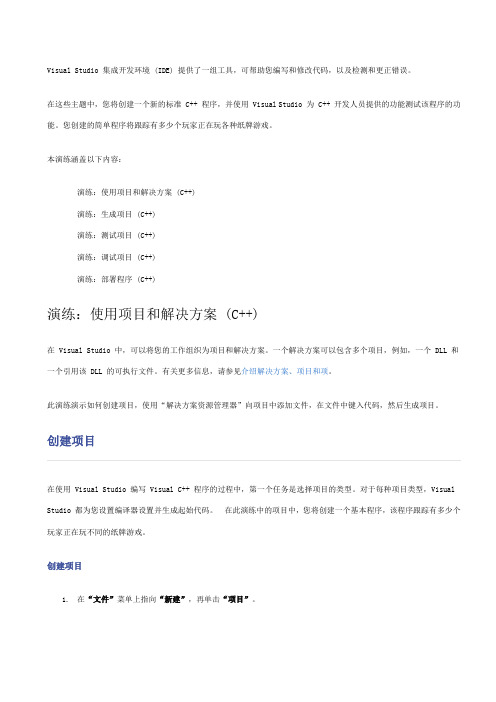
Visual Studio 集成开发环境 (IDE) 提供了一组工具,可帮助您编写和修改代码,以及检测和更正错误。
在这些主题中,您将创建一个新的标准 C++ 程序,并使用 Visual Studio 为 C++ 开发人员提供的功能测试该程序的功能。
您创建的简单程序将跟踪有多少个玩家正在玩各种纸牌游戏。
本演练涵盖以下内容:演练:使用项目和解决方案 (C++)演练:生成项目 (C++)演练:测试项目 (C++)演练:调试项目 (C++)演练:部署程序 (C++)演练:使用项目和解决方案 (C++)在 Visual Studio 中,可以将您的工作组织为项目和解决方案。
一个解决方案可以包含多个项目,例如,一个 DLL 和一个引用该 DLL 的可执行文件。
有关更多信息,请参见介绍解决方案、项目和项。
此演练演示如何创建项目,使用“解决方案资源管理器”向项目中添加文件,在文件中键入代码,然后生成项目。
创建项目在使用 Visual Studio 编写 Visual C++ 程序的过程中,第一个任务是选择项目的类型。
对于每种项目类型,Visual Studio 都为您设置编译器设置并生成起始代码。
在此演练中的项目中,您将创建一个基本程序,该程序跟踪有多少个玩家正在玩不同的纸牌游戏。
创建项目1.在“文件”菜单上指向“新建”,再单击“项目”。
2.在“项目类型”区域中,单击“Visual C++”。
然后,在“Visual Studio 已安装的模板”窗格中,单击“Win32控制台应用程序”。
3.键入项目名称。
对于此示例,请键入 game。
当您创建项目时,Visual Studio 会将该项目放入一个解决方案。
默认情况下,解决方案的名称与项目名称相同。
接受该名称。
您可以接受默认位置、键入一个不同的位置或者浏览到要保存项目的目录。
单击“确定”启动“Win32 应用程序向导”。
4.在“Win32 应用程序向导”的“概述”页上,单击“下一步”。
Microsoft Visual Studio C++2010教程

这个版本我觉得只能算是一个对.net 2002的一个Patch版本,解决了一些Bug,不规范的语法依然得到支持,比如for循环变量作用域的问题。
如果你下载完毕了,应该有一个ISO镜像文件,如果你是从我给的地址下载的,那么那个序列号已经被替换成正版序列号,直接安装即可。下面是ISO文件截图:
这就是光盘镜像文件,我们有多种方式可以安装它,你可以把它烧录成光盘,也可以用虚拟光驱软件安装它,由于这个ISO已经被修改过了,你甚至可以直接解压它,然后运行里面的setup.exe进行安装。
VC,全称是Visual C++,它只是一个工具而已。
C++是一门和C、Basic、C#、Java一个概念的东西,它是一门语言,这个概念就同汉语、英语、法语之间的关系一样。语言的可以不同,他们有的复杂有的精简,比如汉语,我个人认为这是这个星球上最复杂的语言;又比如电影《阿凡达》中外星人使用的语言,不过100都个单词而已。当然,语言并没有高低贵贱之分,而对语言掌握的好不好,说的好不好是有高下之别的。
一个语言都有哪些要素呢?语法就是其中一个重要的方面,比如你要对你所喜欢的人表达爱慕之情,那么你应该说“我爱你”,你不能说“你爱我”,因为这搞错了主谓宾关系,因此我们通常都需要按照一定的规矩和原则表达才会让别人正确理解我们真正的含义。在我们的汉语中有一些成语,它们通常都比较简单短小,但是却能表达非常强烈的感情,而且效果非常好。比如你想骂一个坏人“你实在是太变态了,这种事情都干得出来。”你可以这样说:“你也太禽兽不如了!”对于编程的语言来说,其实也是有成语的,在我看来,这就是库函数。通常我们在编程的时候都推荐选择库函数,因为它通常会比较快一些。
- 1、下载文档前请自行甄别文档内容的完整性,平台不提供额外的编辑、内容补充、找答案等附加服务。
- 2、"仅部分预览"的文档,不可在线预览部分如存在完整性等问题,可反馈申请退款(可完整预览的文档不适用该条件!)。
- 3、如文档侵犯您的权益,请联系客服反馈,我们会尽快为您处理(人工客服工作时间:9:00-18:30)。
《Visual C++2010入门教程》写在前面在我还在上学的时候,我选择了C++,最初我用VC6作为我的IDE,我看过很多本C++的教材,有的适合我,有的不适合我,其中有一本叫《Visual C++2005入门经典》的书帮了我不少的忙。
因为通常的C++教材都只会介绍C++的语法什么的,很少会告诉我们如何去编译、运行,告诉我们什么是控制台程序,什么事Win程序,什么是GUI程序,C++能干什么,VC和C++的区别是什么。
现在有很多的朋友应该也有这些问题吧?学C++用C++也有几年了,算不上熟悉,算是初窥门径吧,我想我应该做点什么帮助一下那些和曾经的我一样困惑的朋友,特别是学生朋友,告诉他们他们所困惑的问题的答案。
记得我学C++的时候,没有人教,有的时候也走了不少弯路,甚至连调试也不会,也不知道可以通过看调用堆栈看调用次序,还自己慢慢的去搜索,好傻啊。
接下来我会做一个《Visual C++2010入门教程》系列,用来帮助初学者。
刚开始学的时候是很痛苦的,这个我深有体会,特别是身边还没有人能够指导一二的。
内容主要涵盖在Windows下面使用C++进行开发的常见内容,Visual Studio2010的使用,如何创建新项目,如何调试,如果配置项目属性等等,另外还会介绍Visual C++2010中新加入的一些内容,包括一些新的STL组建,一些新的语法支持等等。
由于本人水平有限,其中难免有错误,希望大家谅解,如果大家有发现问题还请务必及时指出来,否则误导了他人我就罪不容恕了。
注意,本教程非C++教程,不会教你C++,只会教你如何使用Visual C++2010去练习去学习其它C++教材上面的程序。
因此建议大家认真的去看其他的C++教程,在使用Visual C++2010实践的时候如果遇到问题可以到这里来参考。
推荐《C++Primer》、《C++程序设计语言》《Visual C++2008入门经典》。
第一章:关于Visual Studio、VC和C++的那些事首先,这三个东西有什么区别呢?VC和C++是相同的吗,有什么区别呢?我刚开始学C++的时候也有这样的问题,在这里我来替大家解释一下他们到底是什么。
Visual Studio,我们一般都简称为VS,VC全称是Visual C++,C++就不用解释了吧?Visual Studio其实是微软开发的一套工具集,它由各种各样的工具组成,这就好像Office2007是由Word2007、Excel2007、Access2007等等组成的一个道理。
其中Visual C++就是Visual Studio的一个重要的组成部分。
Visual Studio可以用于生成Web应用程序,也可以生成桌面应用程序,在Visual Studio下面,除了VC,还有Visual C#,Visual Basic,过去还有Visual J#,现在还有Visual F#等等组件工具,使用这些工具你可以使用C++语言、C#语言或者Basic语言(微软改进版)进行开发。
这就好比桌上放着刀、叉、筷子,你可以用它们来吃饭,无论你用什么工具都可以,因为它们都是餐具的一种。
VC,全称是Visual C++,它只是一个工具而已。
C++是一门和C、Basic、C#、Java一个概念的东西,它是一门语言,这个概念就同汉语、英语、法语之间的关系一样。
语言的可以不同,他们有的复杂有的精简,比如汉语,我个人认为这是这个星球上最复杂的语言;又比如电影《阿凡达》中外星人使用的语言,不过100多个单词而已。
当然,语言并没有高低贵贱之分,而对语言掌握的好不好,说的好不好是有高下之别的。
一个语言都有哪些要素呢?语法就是其中一个重要的方面,比如你要对你所喜欢的人表达爱慕之情,那么你应该说“我爱你”,你不能说“你爱我”,因为这搞错了主谓宾关系,因此我们通常都需要按照一定的规矩和原则表达才会让别人正确理解我们真正的含义。
在我们的汉语中有一些成语,它们通常都比较简单短小,但是却能表达非常强烈的感情,而且效果非常好。
比如你想骂一个坏人“你实在是太变态了,这种事情都干得出来。
”你可以这样说:“你也太禽兽不如了!”对于编程的语言来说,其实也是有成语的,在我看来,这就是库函数。
通常我们在编程的时候都推荐选择库函数,因为它通常会比较快一些。
一直以来都有不少人混淆Visual C++和Visual Studio,其实最初Visual C++发布的时候还没有Visual Studio这个东西,Visual C++是一个独立的开发工具,与Visual Basic等并列,最后微软将它们整合在一起组成了Visual Studio。
Visual C++从发布起到现在已经有10个大版本了,我们这里介绍的Visual C++2010就是Visual C++10,简称VC10。
上朔10多年,Visual C++6.0发布了,这个被称为史上最经典的VC,现在有很多企业还在用它,大量的教材基于这个版本的VC来写的。
然而实际上VC6并没有想象中的那么美好,孱弱的IDE,不完善的STL等等让它越来越不适应时代的发展,同时由于后来的版本和它的差别越来越大,让很多习惯于VC6教材的人在新版本上无所适从。
VC6走向历史的终结点其实是必然的,只在于时间问题罢了,况且大部分人都有追求最新的“嗜好”,所以这里也选择最新版的VC来做入门教程。
下面来介绍下这个VC版本和VS版本的对应关系:Visual (2002)-->Visual C++.net(2002)-->Visual C++7.0->_MSC_VER值1300这个是微软推出.net战略之后的最早的一个版本的VC,这个版本相对VC6来说变化并不是很大,一些不标准的语法依然得到支持,不过IDE界面已经出现了VS时代的雏形。
Visual 2003->Visual C++.net2003->Visual C++7.1->_MSC_VER值1310这个版本我觉得只能算是一个对.net2002的一个Patch版本,解决了一些Bug,不规范的语法依然得到支持,比如for循环变量作用域的问题。
Visual Studio2005->Visual C++2005->Visual C++8.0->_MSC_VER1400这个版本算是一个比较符合C++标准的VC版本了,微软为这个版本的VC加入了大量的增强版的C库函数(CRT函数),如strcpy_s之类,当然,这部分并不是C和C++标准所要求的。
Visual Studio2008->Visual C++2008->Visual C++9.0->_MSC_VER1500这个版本应该是在Vista发布之后出的,如果你是在Vista或者Win7下面使用,那么应该选择这个版本。
这个版本与VC2005变化并不大,不过它的SP1为C++带来一些新的STL 库组件(tr1部分),以及MFC下面的Ribbon界面。
Visual Studio2010->Visual C++2010->Visual C++10.0->_MSC_VER值1600.这个就是我们即将要介绍的版本,那么让我们来看一下它的启动画面吧。
这个是Visual Studio2010中文旗舰版的启动画面。
下一章中,我将教大家安装、配置VS2010/VC2010,以及如何使用它来创建第一个C++程序。
如果你没有下载过Visual Studio2010的话,那么请你提前下载好它吧:/_%E2d_%B7%B3_%DE%B2%C2%D2/blog/item/bb0975dd801291d58c1 029f5.html第二章安装、配置和首次使用VS2010本章将帮助大家安装Visual C++2010,帮助大家做一些常见的配置,以及第一次使用它来写HelloWord程序。
安装Visual C++2010是属于Visual Studio2010的一部分,这个在前一章中已经讲解过,实际上Visual C++2010也有更多的子版本,正如Windows7有旗舰版、家庭高级版、家庭初级版一样。
在上一章的下载地址中有两个版本可以选择,我选择的时候旗舰版,这个功能最全面。
如果你下载完毕了,应该有一个ISO镜像文件,如果你是从我给的地址下载的,那么那个序列号已经被替换成正版序列号,直接安装即可。
下面是ISO文件截图:这就是光盘镜像文件,我们有多种方式可以安装它,你可以把它烧录成光盘,也可以用虚拟光驱软件安装它,由于这个ISO已经被修改过了,你甚至可以直接解压它,然后运行里面的setup.exe进行安装。
这里我使用虚拟光驱进行说明,首先我假设你已经安装好了虚拟光驱软件DAEMON Tools Lite,如果你还没有安装,请去游侠补丁网下载,因为在那里你总是能找到最新的免费版本。
接下来我们通过虚拟光驱加载刚才下载好的ISO镜像:在弹出的对话框中选择我们下载好的ISO文件。
这个时候,虚拟光驱里面已经替我们打开了ISO文件,有的机器可能会自动弹出安装提示,有的不会。
如果自动弹出安装提示,那么直接通过即可,如果没有弹出,那么用资源管理器方式进入虚拟光驱点击Setup.exe即可开始安装。
由于我已经安装好了VS2010,所以接下来无法给大家截图了,我就直接用文字描述吧。
当弹出VS2010安装程序之后点下一步,然后我们可能会看到完全最小自定义这样的选项,我推荐大家选择自定义,因为只有这样我们才可以自定我们安装的目录。
接下来会选择安装的组件。
这个时候我们会看到大量的VS2010的组件,这里我们可以选择是否安装Basic是否安装C#等等,我在网上找到一些图片,虽然跟中文版2010不一样,大家大概的样子是一样的,大家就凑合着看看吧。
下面是开始的界面,我们应该选择安装VS2010.上面这个时候选择同意。
然后安装包会开始搜集信息:选择目录:然后就是开始安装了,注意安装的时候可能需要重启一两次。
最后安装成功:配置当安装成功之后,我们就可以开始使用了,这里我先教大家做一些常见的配置,当然大家也可以直接用默认的设置,我这样配置主要是为了方便。
下面通过开始菜单来启动VS2010吧:如果你是第一次开始,那么可能会让你选择默认的环境设置,我们要使用VC当然选择VC的配置:出现下面的画面表示已经成功安装和运行了。
这是起始页面,以后你会经常见到它。
注意,你可能会没有VAssistX这个菜单,因为这个是个外部工具,以后会给大家解释它的用处,现在暂时忽略。
接下来让我们来做一些常见的设置。
通过菜单工具》选项调出配置对话框,下面是一些常见的设置:调处行号,选择文本编辑器,所有语言,把行号打成勾。
